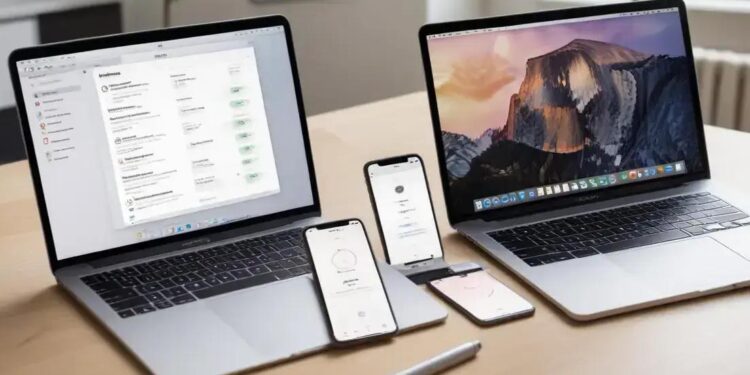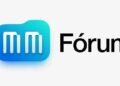Você já parou para pensar se seu iPhone ou Mac está realmente seguro contra as ameaças atuais? Garantir a proteção do seu dispositivo é um desafio contínuo, e os Ajustes Segurança Apple 2025 apresentam medidas essenciais que vão muito além do básico. São ajustes pensados para prevenir invasões, proteger dados pessoais e assegurar a privacidade do usuário em um cenário digital cada vez mais complexo.
Neste artigo, vamos desvendar as principais configurações que você deve ativar hoje para fortalecer a defesa do seu ecossistema Apple. Desde autenticação robusta até o uso inteligente de permissões de apps, cada passo foi pensado para tornar sua experiência mais segura. Se quer entender exatamente como navegar tranquilo, com o máximo de proteção, siga comigo e descubra esses ajustes vitais.
Autenticação de Dois Fatores (2FA): Sua Primeira Linha de Defesa
Autenticação de Dois Fatores (2FA) é um dos pilares fundamentais para fortalecer a segurança de qualquer dispositivo Apple em 2025, especialmente para profissionais que lidam com dados sensíveis e projetos complexos, como video editors, músicos, desenvolvedores e artistas 3D. Essa camada adicional de proteção exige que, além da senha, o usuário confirme sua identidade por um segundo fator, que pode variar entre códigos temporários, biometria ou chaves físicas. Com a evolução das ameaças digitais, simplesmente confiar em senhas não é mais suficiente para blindar seu ecossistema Apple contra invasões ou vazamentos.
O 2FA protege contra acessos não autorizados mesmo que a senha seja comprometida. Isso ocorre porque o invasor precisaria de algo que só o verdadeiro usuário possui, como o seu dispositivo confiável ou um token gerado por um app autenticador. Para profissionais que utilizam iCloud para armazenar arquivos volumosos, projetos de áudio com várias camadas ou códigos-fonte importantes, essa segurança é essencial para evitar perda de dados e prejuízo financeiro e intelectual.
Como funciona a Autenticação de Dois Fatores na Apple?
Quando o 2FA está ativado, toda tentativa de login em um novo dispositivo ou navegador exige um código numérico temporário, enviado para um dispositivo Apple confiável do usuário ou exibido na Tela de Bloqueio. A Apple também permite usar chaves de segurança físicas compatíveis com padrões FIDO2, aumentando a proteção contra phishing e ataques sofisticados. Além disso, o sistema está integrado com o Apple ID, conectando isso a outros serviços como App Store, iMessage, e FaceTime.
Para o público técnico, é importante entender que o 2FA da Apple não só protege seu login, mas também impede alterações não autorizadas nas configurações de segurança da conta, transferências de dados e backups. Isso faz com que um invasor tenha muitas dificuldades para tomar controle do seu dispositivo ou interromper seu fluxo de trabalho com ataques digitais.
- Ative o 2FA no seu Apple ID imediatamente para garantir uma camada extra de segurança.
- Utilize dispositivos confiáveis para receber códigos temporários, como iPhone, iPad ou Mac.
- Considere adicionar uma chave de segurança física, especialmente se você trabalha com dados altamente sensíveis.
- Evite usar mensagens SMS como segundo fator, pois são vulneráveis a interceptações.
- Monitore suas sessões ativas e dispositivos confiáveis periodicamente nas configurações do Apple ID.
- Desconfie de mensagens ou e-mails solicitando códigos de autenticação; nunca os compartilhe.
- Combine 2FA com senhas fortes para maximizar a proteção da sua conta.
- Mantenha seu sistema operacional e apps atualizados para compatibilidade e segurança máxima.
- Revise quais dispositivos têm permissão para receber códigos 2FA e remova os desnecessários.
- Eduque sua equipe e colaboradores sobre a importância e o funcionamento do 2FA para reduzir riscos internos.
Configuração Passo a Passo do 2FA no Apple ID para Usuários Avançados
- Acesse “Configurações” no seu dispositivo Apple.
- Toque em seu nome para abrir o Apple ID.
- Selecione “Senha e Segurança”.
- Toque em “Ativar Autenticação de Dois Fatores”.
- Siga as instruções para verificar seu número de telefone confiável.
- Adicione dispositivos confiáveis que receberão códigos.
- Configure uma chave de segurança física se desejado, conectando-a via USB, NFC ou Bluetooth.
- Finalize verificando suas informações de recuperação e contato.
- Reinicie os dispositivos para garantir que as configurações estejam ativas.
- Teste o login em um dispositivo não confiável para confirmar o funcionamento do 2FA.
| Método 2FA | Descrição | Principal Vantagem | Limitações |
|---|---|---|---|
| Código via Dispositivo Apple | Código temporário enviado para iPhone, iPad ou Mac confiável. | Rápido e integrado no ecossistema Apple. | Necessária conexão física ou internet mínima nos dispositivos. |
| Chave de Segurança Física | Dispositivo autenticador físico, seguindo padrão FIDO2. | Proteção contra phishing e ataques sofisticados. | Requer compra e uso do hardware específico. |
| Mensagens SMS | Código enviado via SMS para celular confiável. | Fácil de usar, não exige smartphone Apple. | Vulnerável a interceptações e troca de SIM. |
Profissionais que participam de projetos criativos, desenvolvimento de software ou produções audiovisuais têm muito a ganhar ao implementar autenticação de dois fatores. A segurança do seu ambiente de trabalho digital estará significativamente mais robusta, prevenindo interrupções ocasionadas por invasões indesejadas.
Reforçar o 2FA com práticas complementares como o uso de gerenciadores de senha e o controle constante dos dispositivos conectados, torna a experiência Apple mais segura e confiável para o público técnico mais exigente.
Senhas Fortes e Gerenciamento Inteligente: Diga Adeus às Senhas Fracas
Senhas fortes e gerenciamento inteligente de acesso são componentes cruciais para assegurar a proteção das contas Apple, especialmente para profissionais que trabalham com projetos digitais, códigos e arquivos confidenciais. No cenário atual, com ataques cibernéticos cada vez mais sofisticados, confiar em senhas simples ou reutilizadas significa abrir portas para invasores. Para artistas 3D, desenvolvedores, músicos e produtores de vídeo, uma única brecha pode levar à perda irreparável de dados e tempo, impactando diretamente sua produtividade e reputação.
Uma senha forte é aquela capaz de resistir a tentativas de ataque por força bruta ou engenharia social. Isso implica em criar combinações complexas que envolvam letras maiúsculas, minúsculas, números e caracteres especiais, evitando padrões previsíveis. No entanto, a complexidade por si só não basta; o gerenciamento dessas senhas deve ser automático e seguro, já que memorizá-las todas pode levar a erros ou práticas inseguras, como anotá-las em lugares vulneráveis.
Práticas Avançadas de Criação e Gerenciamento de Senhas
Para o público técnico, o uso de gerenciadores de senha é a solução mais eficiente. Esses aplicativos armazenam suas credenciais criptografadas e permitem gerar senhas exclusivas e robustas para cada serviço, evitando reutilização e simplificando o login. Além disso, eles sincronizam plataformas, facilitando o acesso em múltiplos dispositivos Apple usados em ambientes de trabalho como estúdios de edição ou laboratórios de tecnologia.
Além disso, integrar o gerenciamento de senhas com a autenticação biométrica do iPhone ou Mac garante acesso rápido e seguro, sem expor suas senhas confidenciais. A combinação dessas ferramentas reduz significativamente os riscos de invasões e acesso indevido, colocando o controle firmemente nas mãos do usuário.
- Utilize geradores de senha para criar combinações seguras e imprevisíveis.
- Evite repetições de senhas entre diferentes serviços para minimizar o risco em caso de vazamento.
- Priorize senhas com no mínimo 12 caracteres, incluindo diversidade de símbolos.
- Utilize autenticação biométrica para facilitar o acesso gerenciado por gerenciadores de senha.
- Configure alertas em seu gerenciador de senhas para identificar senhas fracas ou comprometidas.
- Atualize suas senhas regularmente, especialmente após notificações de segurança.
- Armazene backups criptografados das senhas em locais seguros.
- Desconfie de emails ou solicitações não autorizadas que peçam senhas.
- Use a função de preenchimento automático verificada da Apple para evitar ataques de phishing.
- Eduque sua equipe e colaboradores para a importância do gerenciamento de senhas e suas melhores práticas.
Comparação Entre Principais Gerenciadores de Senha para Apple em 2025
| Produto | Preço Aproximado (BRL) | Funcionalidades Destacadas | Prós | Contras |
|---|---|---|---|---|
| 1Password | R$ 150/ano | Criptografia AES-256, integração biométrica, alerta de vulnerabilidades | Interface intuitiva, equipe técnica dedicada, sincronização multiplataforma | Preço elevado para uso básico |
| LastPass | Gratuito / R$ 120/ano Premium | Preenchimento automático, compartilhamento seguro, auditoria de senha | Versão gratuita robusta, fácil uso | Histórico de brechas passadas |
| Dashlane | R$ 140/ano | VPN integrada, monitoramento da dark web, autenticação 2FA nativa | Recursos completos de segurança, VPN bônus | Consumo maior de bateria no iOS |
| Bitwarden | Gratuito / R$ 70/ano Premium | Open source, criptografia forte, armazenamento ilimitado | Economia, confiável para desenvolvedores, transparência | Interface menos polida |
| KeePassXC | Gratuito | Gerenciador local, multiplataforma, altamente personalizável | Sem custo, código aberto, controle total dos dados | Requer conhecimento técnico para configuração |
Guia Prático: Como Criar Senhas Seguras e Gerenciar com um Aplicativo
- Escolha um gerenciador de senha confiável compatível com Apple, como 1Password ou Bitwarden.
- Instale o app em seus dispositivos Apple e configure a autenticação biométrica.
- Transfira ou crie novas senhas diretamente no app, evitando registros manuais.
- Utilize o gerador de senhas embutido para cada nova conta.
- Categorize senhas por projetos ou áreas para facilitar consultas.
- Ative alertas para senhas duplicadas ou comprometidas.
- Faça backup criptografado das suas bases de senhas em nuvem segura ou local.
- Atualize senhas antigas periodicamente, especialmente após notificações de vazamento.
- Não compartilhe senhas fora do gerenciador; use funções integradas para compartilhamentos seguros.
- Eduque sua equipe sobre o uso correto do gerenciador para manter a segurança coletiva.
Para profissionais do mercado técnico, ter senhas fortes e uma gestão inteligente significa proteger todo o ecossistema Apple de forma eficaz, aumentando a produtividade e minimizando riscos. O investimento em um gerenciador de senhas adequado e as práticas recomendadas reduzirão significativamente as chances de incidentes de segurança que poderiam comprometer projetos, códigos e produções audiovisuais.
Buscar iPhone: Ative e Configure Para Emergências
Buscar iPhone é uma ferramenta essencial que todos os usuários Apple, especialmente aqueles que trabalham com tecnologia, áudio, vídeo e desenvolvimento, devem ativar e configurar corretamente. Trata-se de um recurso integrado que permite localizar, bloquear e proteger seu iPhone (ou outros dispositivos Apple) em casos de perda ou roubo, garantindo a segurança dos seus dados e a continuidade do seu trabalho sem prejuízos.
Ativar o Buscar iPhone vai além de simplesmente encontrar seu dispositivo: ele também ajuda a proteger informações sensíveis de projetos criativos e códigos desenvolvidos, bloqueando remotamente o aparelho e evitando que terceiros acessem seus dados confidenciais. A importância desse recurso cresce proporcionalmente à complexidade dos trabalhos e quantidade de dados armazenados, comuns nos fluxos dos profissionais de mídia, engenheiros e artistas digitais.
Como Funciona o Buscar iPhone e Suas Utilidades para Profissionais Técnicos
O Buscar iPhone utiliza a combinação do GPS, Wi-Fi e conexão de dados móveis para enviar a localização em tempo real. Essa informação pode ser acessada no iCloud ou na app Buscar em dispositivos Apple confiáveis. Em situações de emergência, você pode ativar o “Modo Perdido”, que bloqueia o aparelho e exibe uma mensagem customizada na tela, facilitando o contato de quem o encontrar.
Além disso, você pode emitir um alarme sonoro para localizar o dispositivo mesmo que esteja no modo silencioso. Caso a recuperação seja inviável, o recurso ainda possibilita apagar remotamente todo o conteúdo para proteger sua propriedade intelectual e dados sensíveis, uma funcionalidade crucial para desenvolvedores, músicos e artistas 3D que dependem da integridade de seus arquivos.
- Ative o Buscar iPhone em todos os seus dispositivos Apple para garantir cobertura completa.
- Certifique-se de estar sempre logado no mesmo Apple ID em todos os aparelhos.
- Configure o “Modo Perdido” com uma mensagem personalizada contendo seu contato.
- Use o aplicativo Buscar para monitorar a localização em tempo real ou o histórico recente.
- Ative notificações para receber alertas quando seu dispositivo for encontrado ou movido.
- Garanta que o recurso “Enviar Última Localização” esteja ativado para caso a bateria esteja crítica.
- Considere registrar os números de série dos seus dispositivos para facilitar a identificação em casos de furto.
- Configure contatos de emergência confiáveis para que eles possam ajudar na recuperação do aparelho.
- Mantenha todas as atualizações do sistema operacional para garantir compatibilidade e segurança.
- Revise e autorize dispositivos confiáveis regularmente para assegurar que só você tenha acesso à sua conta.
Passo a Passo para Ativar e Configurar o Buscar iPhone
- Acesse “Ajustes” no seu iPhone ou iPad.
- Toque no seu nome para abrir a página do Apple ID.
- Selecione “Buscar” ou “Buscar iPhone”.
- Ative o botão “Buscar iPhone”.
- Habilite “Enviar Última Localização” para maior segurança.
- Configure o “Modo Perdido” com uma mensagem que contenha seu telefone de contato ou e-mail.
- Em “Compartilhar Localização”, verifique quais dispositivos estão autorizados a acessar sua localização.
- Saia e entre no iCloud para garantir que as alterações foram salvas.
- Acesse outro dispositivo Apple ou iCloud.com para testar se a localização está disponível.
- Mantenha seu Apple ID protegido com 2FA para impedir acessos não autorizados.
| Funcionalidade | Descrição | Benefício Principal |
|---|---|---|
| Localização em Tempo Real | Atualiza continuamente a posição do dispositivo | Permite rastreamento preciso para rápida recuperação |
| Modo Perdido | Bloqueia o dispositivo e exibe mensagem de contato | Protege dados e aumenta chance de devolução |
| Apagar iPhone Remotamente | Exclui informações para proteger dados privados | Evita vazamento de informações em caso de roubo |
| Alarme Sonoro | Emite som alto para localizar o dispositivo | Ajuda a encontrar em locais próximos mesmo em silêncio |
| Enviar Última Localização | Envio automático antes da bateria acabar | Aumenta a chance de recuperação se sair do alcance |
Para profissionais cujo fluxo de trabalho depende da integridade técnica e da proteção de arquivos, a configuração correta do Buscar iPhone é um cuidado fundamental. Essa camada extra de segurança não somente ajuda na prevenção de perdas, mas também assegura a continuidade dos projetos e trabalhos em casos adversos.
Recomenda-se realizar simulações periódicas para localizar e testar as funcionalidades do Buscar iPhone. Adotando essas práticas, profissionais de áreas como edição de vídeo, produção musical, desenvolvimento de software e artes 3D garantem maior tranquilidade e controle sobre seus dispositivos e dados valiosos.
Privacidade e Permissões de Apps: O Controle Está em Suas Mãos
Em 2025, a privacidade e o controle das permissões de apps no ecossistema Apple são aspectos fundamentais para profissionais técnicos, como editores de vídeo, músicos, desenvolvedores e artistas 3D, que lidam com informações sensíveis e projetos confidenciais diariamente. A Apple tem evoluído suas políticas e recursos para garantir que o usuário tenha total domínio sobre quais dados e funcionalidades seus aplicativos podem acessar, garantindo segurança e minimização do rastreamento desnecessário.
O sistema operacional iOS, macOS e iPadOS trazem ferramentas avançadas de controle de privacidade, onde os usuários podem gerenciar permissões de localização, câmera, microfone, acesso a fotos, contatos e muito mais. Esse gerenciamento é vital para profissionais que utilizam múltiplos apps integrados em suas rotinas de trabalho e precisam evitar que informações técnicas, criativas ou sensíveis sejam expostas inadvertidamente.
Entendendo Permissões e Privacidade no Ecossistema Apple
Apps podem requerer diversas permissões para funcionar corretamente, mas sem a autorização expressa do usuário, essas permissões não são concedidas. O sistema também exibe alertas transparentes ao solicitar acesso, facilitando decisões informadas. Além disso, o recurso de privacidade da Apple oferece indicadores visuais que mostram quando o microfone ou câmera estão sendo usados em segundo plano, aprimorando a segurança sem impactar a experiência do usuário.
Para desenvolvedores e técnicos que criam ou utilizam softwares complexos, compreender como cada permissão afeta a funcionalidade e a exposição de dados é fundamental. Aplicativos de edição e streaming, por exemplo, podem precisar de acesso ao microfone, câmera e armazenamento, mas cabe ao usuário equilibrar esses acessos com a segurança das suas informações.
- Revise constantemente as permissões concedidas aos apps para evitar acessos desnecessários.
- Utilize o painel de Privacidade nas Configurações do dispositivo para monitorar o uso de recursos por apps.
- Prefira apps que informam claramente como usam seus dados e dados que permanecem localmente.
- Desative serviços de localização para apps que não precisam dessa funcionalidade sempre ativa.
- Ative o recurso que restringe o acesso de apps ao Bluetooth para evitar conexões não autorizadas.
- Monitore o uso do microfone e câmera, utilizando os indicadores visuais como guia.
- Utilize a funcionalidade de Permitir Apenas Durante o Uso do App para limitar o tempo de acesso.
- Configure permissões específicas para fotos, evitando que apps acessem toda a biblioteca de imagens.
- Atualize regularmente seus dispositivos para garantir que as proteções de privacidade estejam aplicadas.
- Considere configurar perfis diferentes para trabalho e uso pessoal, minimizando riscos em cada ambiente.
Tabela Comparativa: Principais Permissões e Seus Impactos em Profissionais Técnicos
| Permissão | Uso Típico | Risco Potencial | Recomendação |
|---|---|---|---|
| Localização | Apps de mapas, entregas, streaming personalizado | Rastreamento contínuo, exposição de dados de rotas | Permitir apenas durante o uso ou desativar se desnecessário |
| Câmera | Videochamadas, captura de imagem e vídeo | Ativação oculta pode capturar imagens sensíveis | Monitorar uso e desativar se não estiver em uso |
| Microfone | Gravação de áudio, comandos de voz | Gravação não autorizada, captura de som confidencial | Permitir apenas durante o uso do app, uso de indicadores |
| Fotos | Editor de imagens, uploads, backup | Acesso irrestrito pode expor dados visuais sensíveis | Permitir acesso limitado a fotos selecionadas |
| Bluetooth | Periféricos, conexões a dispositivos externos | Interferências, conexões indevidas | Restringir e monitorear conexões autorizadas |
Guia Prático para Gerenciamento de Permissões no iOS/macOS para Profissionais
- Acesse “Ajustes” no seu iPhone, iPad ou Mac.
- Vá para a seção “Privacidade”.
- Revise suas permissões categorizadas (Localização, Câmera, Microfone, etc.).
- Selecione cada app e escolha entre as opções: Sempre, Durante o Uso, ou Nunca.
- Ative os alertas de uso de microfone e câmera para monitoramento visual.
- Desative permissões para apps que não são essenciais para o fluxo de trabalho.
- Prefira apps que utilizam processamento local para minimizar transmissão de dados.
- Mantenha backups criptografados de seus dados para evitar perda em caso de permissão indevida.
- Para desenvolvedores, utilize ferramentas de análise de privacidade do Xcode para revisar acessos do seu app.
- Reveja as configurações após cada atualização do sistema para garantir que as permissões não foram modificadas.
Com o aumento da complexidade e da interconectividade dos dispositivos Apple, assumir o controle das permissões e da privacidade dos apps é essencial para mitigar riscos e garantir um ambiente seguro para o desenvolvimento e a produção digital. Profissionais técnicos que dominam essas configurações estarão menos vulneráveis a ataques direcionados e terão maior controle sobre os dados e recursos utilizados.
Por fim, essa responsabilidade faz parte do ciclo de manutenção da segurança digital, permitindo que cada usuário configure o sistema para seu perfil e necessidades específicas, garantindo eficiência e proteção em todos os projetos e sessões criativas.
Atualizações de Software: Mantenha Seu Sistema Sempre Protegido
Atualizações de software são uma das camadas mais importantes de proteção para dispositivos Apple, especialmente para profissionais técnicos como video editors, músicos, desenvolvedores, 3D artists, e engenheiros, que dependem de um ecossistema seguro e estável para seu fluxo de trabalho. Sistemas desatualizados podem apresentar vulnerabilidades exploradas por atacantes, levando a perda de dados, comprometimento de projetos e interrupções indesejadas.
A Apple é conhecida por lançar atualizações frequentes que vão além de simples melhorias estéticas ou funcionais. Essas atualizações incluem correções de segurança que fecham brechas descobertas no sistema operacional, firmware e apps nativos. Para o público técnico, manter o macOS, iOS, iPadOS e até aplicativos como Final Cut Pro, Logic Pro ou Xcode atualizados é fundamental para garantir a integridade dos seus trabalhos e a compatibilidade com ferramentas de última geração.
Por que as Atualizações de Segurança são Cruciais?
As atualizações não apenas repelem malwares, ransomwares e exploits, mas também corrigem falhas que hackers poderiam usar para invasão remota, espionagem ou roubo de propriedade intelectual. Profissionais que armazenam arquivos valiosos, como vídeos em edição, bases de código ou projetos 3D complexos, devem entender que a segurança começa com o sistema operacional atualizado e com os patches de vulnerabilidades aplicados.
Adicionalmente, updates frequentemente melhoram a performance, aumentando a eficiência dos dispositivos durante tarefas pesadas — um diferencial para matar bugs que causam falhas súbitas durante renderizações ou mixagens. Ignorar essas atualizações pode levar não só a riscos de segurança, mas também a quedas de produtividade causadas por instabilidades.
- Configure os dispositivos Apple para atualizar automaticamente o sistema operacional e apps nativos.
- Verifique manualmente por atualizações ao menos uma vez por semana, especialmente antes de iniciar grandes projetos.
- Monitore notificações da Apple relacionadas à segurança e atualizações críticas.
- Antes de atualizar, faça backup completo dos seus arquivos e configurações importantes.
- Em ambientes corporativos, teste updates em máquinas secundárias para checar compatibilidade de software.
- Mantenha também drivers e firmware de periféricos atualizados, como interfaces de áudio e controladores MIDI.
- Utilize ferramentas de gestão de atualização em dispositivos Apple destinados a equipes maiores ou ambientes multiusuário.
- Leia as notas de lançamento das versões para entender o que foi corrigido e aprimorado.
- Combine atualizações de segurança com práticas como 2FA e gerenciamento de senhas para máxima proteção.
- Eduque colaboradores sobre a importância de manter os dispositivos sempre atualizados.
Comparativo entre Métodos de Atualização no Ecossistema Apple
| Método de Atualização | Descrição | Vantagens | Desvantagens |
|---|---|---|---|
| Atualização Automática | Configuração que permite baixar e instalar atualizações automaticamente. | Praticidade e menor risco de atraso na instalação dos patches. | Atualizações podem ocorrer em momentos inapropriados, interrompendo o fluxo. |
| Atualização Manual | Usuário verifica e instala atualizações manualmente quando conveniente. | Controle sobre o timing e a preparação, útil em ambientes críticos. | Risco de atrasar updates importantes e ficar vulnerável. |
| Atualização via Mobile Device Management (MDM) | Solução para gerenciar atualizações e dispositivos em empresas ou equipes. | Permite controle centralizado e rollout escalonado de updates. | Requer infraestrutura e conhecimento técnico para implementação. |
Passo a Passo para Configurar Atualizações Automáticas no iPhone e Mac
- No iPhone ou iPad, vá em “Ajustes” e selecione “Geral”.
- Toque em “Atualização de Software”.
- Ative “Atualizações Automáticas” e escolha se deseja instalar atualizações do sistema e dos apps.
- No Mac, abra “Preferências do Sistema” e selecione “Atualização de Software”.
- Marque a opção “Manter o Mac atualizado automaticamente”.
- Personalize opções de download e instalação, como atualizações de macOS e do app Store.
- Planeje horários de instalação fora do seu período produtivo para evitar interrupções.
- Confirme sempre que há espaço suficiente no dispositivo para a atualização.
- Faça backup completo dos projetos e dados antes das atualizações importantes.
- Reinicie o dispositivo após a atualização para assegurar que as mudanças sejam aplicadas corretamente.
Para profissionais do audiovisual, programação e design 3D, a segurança de seus dispositivos Apple depende diretamente das atualizações constantes. Ignorar essas atualizações cria vulnerabilidades que podem ser exploradas, prejudicando projetos, causando perdas financeiras e atrasos.
Investir tempo em manter o sistema seguro e atualizado não é apenas uma questão de prevenção, mas também de garantir que suas ferramentas funcionem com a máxima eficiência e compatibilidade. Por isso, adote estas práticas para se proteger e manter seu ambiente produtivo sempre na vanguarda tecnológica.
Ajustes de Tela Bloqueada: Proteja o Acesso Rápido
Ajustes de Tela Bloqueada são uma parte vital da segurança dos dispositivos Apple, fundamentais para proteger o acesso rápido a informações, especialmente para profissionais técnicos que frequentemente lidam com dados sensíveis, projetos criativos e códigos confidenciais. A tela bloqueada é a primeira barreira contra acessos indevidos, oferecendo funcionalidades que podem tanto facilitar a vida do usuário quanto representar potenciais riscos se não forem configuradas corretamente.
Para video editors, músicos, desenvolvedores e artistas 3D, a proteção do acesso rápido é essencial para evitar que terceiros acessem recursos como notificações, central de controle, widgets, ou mesmo responder mensagens e chamadas sem desbloquear o dispositivo. Ajustes eficazes garantem que, mesmo com a tela ligada, seus dados e a integridade dos seus projetos estejam resguardados contra invasões rápidas.
Principais Ajustes de Tela Bloqueada para Maximizar a Segurança
Há um conjunto de configurações que permitem controlar o que aparece e o que pode ser acessado a partir da tela bloqueada. Por exemplo, desativar a exibição de notificações sensíveis previne que informações importantes sejam exibidas durante reuniões ou no ambiente de trabalho. Outra prática recomendada é restringir o acesso à central de controle e à central de notificações, impedindo que recursos como Wi-Fi, Bluetooth ou música sejam ativados ou alterados sem autorização.
Além disso, o recurso “Resposta com Mensagem” na tela bloqueada pode ser desabilitado para evitar respostas ou interações rápidas que expõem informações pessoais ou profissionais. Isso é crítico para manter a confidencialidade, sobretudo em equipes e estúdios onde múltiplas pessoas podem ter acesso visual ao dispositivo.
- Configure o dispositivo para exigir autenticação antes da exibição das notificações na tela bloqueada.
- Desative a Central de Controle na tela bloqueada para evitar alterações em configurações importantes.
- Desabilite a resposta com mensagens e as interações rápidas na tela bloqueada para garantir privacidade.
- Ative o recurso “Exigir senha imediatamente” para minimizar o tempo em que o dispositivo fica vulnerável.
- Use o recurso “Bloquear gravação na tela” para impedir capturas não autorizadas.
- Personalize quais widgets são exibidos na tela bloqueada para evitar exposição de dados sensíveis.
- Monitore o uso do Face ID e Touch ID para desbloqueio e configure para recusar quando a tela estiver bloqueada.
- Utilize aplicativos que reforçam a segurança com bloqueio adicional para dados ou arquivos específicos através da tela bloqueada.
- Evite mostrar a visualização da câmera diretamente na tela bloqueada, prevenindo acesso rápido a imagens.
- Configure alertas de tentativa de acesso indevido, com registro de fotos ou logs para análises posteriores.
Comparação de Configurações de Tela Bloqueada e Implicações de Segurança
| Configuração | Descrição | Benefício | Possível Impacto na Usabilidade |
|---|---|---|---|
| Notificações Ocultas | Impedem a visualização de mensagens e alertas | Protege dados sensíveis contra olhares alheios | Usuário precisa desbloquear para conferir as notificações |
| Central de Controle Desativada | Impedem o acesso a configurações rápidas como Wi-Fi e Bluetooth | Evita alterações não autorizadas que podem comprometer segurança | Menor conveniência para acesso rápido a recursos |
| Resposta Rápida Desativada | Previne respostas sem desbloqueio prévio | Evita exposição acidental de informações via mensagens | Comunicação pode demandar desbloqueio para responder |
| Exigir Senha Imediatamente | Bloqueia o dispositivo tão logo a tela apaga | Reduz janela de vulnerabilidade para acesso indevido | Pode causar incômodo para usuários que desbloqueiam frequentemente |
Passo a Passo para Configurar Segurança na Tela Bloqueada no iOS e macOS
- Acesse “Ajustes” no seu iPhone ou iPad, ou “Preferências do Sistema” no Mac.
- Entre na seção “Tela Bloqueada” ou “Segurança e Privacidade”.
- Revise as opções de exibição de notificações — opte por ocultar dados sensíveis.
- Desative o acesso à Central de Controle e à Central de Notificações na tela bloqueada.
- Desabilite respostas rápidas e a pré-visualização de mensagens.
- Configure para exigir senha ou biometria imediatamente após o bloqueio.
- Ative alertas para tentativas falhas de desbloqueio ou acessos suspeitos.
- Personalize widgets disponíveis na tela bloqueada para mostrar apenas informações essenciais.
- Verifique as permissões de aplicativos que podem interagir com a tela bloqueada e ajuste.
- Reforce com softwares complementares se necessário para proteger arquivos específicos.
Profissionais técnicos que adotam tais práticas de ajuste da tela bloqueada garantem que seu fluxo de trabalho ocorra com maior tranquilidade, resguardando projetos e dados confidenciais contra acessos rápidos e não autorizados. Essa configuração é um passo simples, porém poderoso, para fortalecer a segurança do ecossistema Apple em 2025.
Wi-Fi Público e VPN: Navegue com Segurança Onde Estiver
Wi-Fi público é uma comodidade essencial para profissionais técnicos como video editors, músicos, desenvolvedores, artistas 3D, e engenheiros que precisam trabalhar remotamente em cafés, aeroportos, coworkings e outros ambientes fora do escritório. No entanto, a segurança nesses ambientes é uma preocupação constante. Redes Wi-Fi públicas geralmente têm proteção fraca ou inexistente, tornando-as alvos fáceis para hackers que podem interceptar dados sensíveis, monitorar atividades online, ou até inserir malwares.
Uma solução robusta para esses riscos é o uso de VPN (Virtual Private Network). VPN cria um túnel criptografado entre o dispositivo do usuário e um servidor seguro, protegendo o tráfego de dados mesmo em redes inseguras. Isso impede que agentes maliciosos capturem informações como senhas, arquivos do projeto, chats e outras comunicações críticas para o trabalho de profissionais técnicos.
Por que Profissionais Técnicos Devem Priorizar VPN em Wi-Fi Público
Durante o uso de Wi-Fi público, o tráfego pode facilmente ser interceptado por ataques como “Man-in-the-Middle” (MitM), onde o invasor se posiciona entre seu dispositivo e o roteador para captar ou modificar dados. Para criadores de conteúdo, desenvolvedores de software ou músicos que transmitem dados confidenciais, essa ameaça pode acarretar desde o vazamento de projetos até prejuízos financeiros por ataques direcionados.
Além da segurança, VPN também permite acesso remoto a servidores corporativos e recursos bloqueados geograficamente, facilitando a continuidade do trabalho sem limitações. Para profissionais de tecnologia, essa flexibilidade é crucial para manter produtividade e colaboração em qualquer lugar.
- Escolha um serviço de VPN confiável com forte criptografia (AES-256 é padrão recomendado).
- Evite VPNs gratuitas que muitas vezes comercializam seus dados ou possuem proteção fraca.
- Ative a VPN sempre que conectar em Wi-Fi público.
- Configure o dispositivo para bloquear o acesso à internet se a VPN cair, evitando vazamento de dados não criptografados.
- Prefira VPNs com servidores em múltiplos países para acesso flexível e melhor velocidade.
- Utilize senhas fortes e autenticação de dois fatores no aplicativo VPN para acesso seguro.
- Combine o uso de VPN com firewalls e antivírus para proteção adicional.
- Atualize seu sistema operacional e aplicativos para garantir compatibilidade com protocolos VPN modernos.
- Evite conexões Wi-Fi públicas que não exijam senha ou que tenham nome suspeito.
- Eduque sua equipe para a importância da segurança em conexões públicas e uso correto da VPN.
Comparação entre Principais Serviços de VPN para Profissionais Técnicos
| VPN | Preço Aproximado (BRL/mês) | Recursos | Prós | Contras |
|---|---|---|---|---|
| ExpressVPN | R$ 50-70 | Criptografia AES-256, kill switch, múltiplos servidores | Alta velocidade, fácil uso, ampla rede global | Preço elevado |
| NordVPN | R$ 30-60 | Dupla criptografia, bloqueio de malware, modo stealth | Segurança reforçada, bom custo-benefício | Interface menos intuitiva para iniciantes |
| Surfshark | R$ 25-50 | Conexões ilimitadas, kill switch, proteção contra vazamento DNS | Boa performance e preço competitivo | Servidores nem sempre estáveis |
| CyberGhost | R$ 20-40 | Especializado em streaming, modo anônimo, kill switch | Ótima para acesso a conteúdo bloqueado | Velocidade variável em alguns servidores |
| Private Internet Access | R$ 15-35 | Suporte P2P, transparência, múltiplos protocolos | Excelente para desenvolvedores e usuários avançados | Interface técnica pode ser complexa |
Passo a Passo para Configurar VPN e Navegar Seguro em Wi-Fi Público
- Escolha e assine um serviço VPN confiável que atenda às suas necessidades técnicas.
- Baixe e instale o aplicativo VPN no seu iPhone, Mac ou outro dispositivo Apple.
- Abra o aplicativo e faça login com suas credenciais seguras.
- Configure as preferências para ativar o kill switch e selecionar o protocolo de criptografia padrão (como OpenVPN ou WireGuard).
- Ative a VPN e selecione um servidor próximo para melhor velocidade ou um servidor remoto para acesso geográfico segmentado.
- Conecte-se à rede Wi-Fi pública desejada.
- Verifique se a conexão está ativa e criptografada através do ícone da VPN.
- Navegue e trabalhe normalmente com proteção contra interceptações e espionagem.
- Se a VPN cair, certifique-se de que a conexão seja bloqueada imediatamente para evitar vazamentos.
- Desconecte a VPN apenas quando estiver seguro em rede confiável ou ao encerrar o uso.
Para técnicos que dependem da confiabilidade e segurança da conexão para gerir projetos, a combinação do uso responsável de Wi-Fi público com uma VPN robusta é indispensável. Isso assegura que o trabalho remoto não comprometa a segurança dos dados e possibilita o acesso flexível que os profissionais modernos exigem para manter altos níveis de produtividade e proteção.
Dicas Bônus: Reforçando a Segurança do Seu Ecossistema Apple
Reforçar a segurança do seu ecossistema Apple é uma estratégia contínua que vai muito além do básico. Para profissionais técnicos como video editors, músicos, desenvolvedores e artistas 3D, que lidam diariamente com projetos sensíveis e dados confidenciais, adotar práticas complementares é essencial para garantir que todo o ambiente digital esteja protegido contra ameaças cada vez mais sofisticadas.
Além dos ajustes padrão, há uma série de práticas avançadas que fortalecem a sua proteção, mantendo seus dispositivos, arquivos e comunicações seguras sem interferir na produtividade. Essas dicas adicionais são fundamentais para criar uma cultura de segurança digital sólida, que pode minimizar riscos e aumentar a resiliência do seu ambiente Apple diante de ataques, vazamentos e falhas humanas.
Dicas Avançadas para Fortalecer a Segurança no Ecossistema Apple
- Use gerenciadores de senhas dedicados: Além do iCloud Keychain, gerenciadores como 1Password e Bitwarden facilitam a criação e o armazenamento seguro de senhas robustas e exclusivas para cada serviço.
- Ative o Modo de Recuperação Seguro: Configure contatos de confiança para recuperação da conta Apple ID em caso de perda de acesso.
- Configure senhas de firmware: O firmware lock em Macs com chip Apple Silicon impede que o Mac seja iniciado de um disco externo sem autorização, prevenindo ataques físicos.
- Monitore conexões externas: Use softwares para bloquear acessos USB não autorizados e prevenir exposição acidental de dados através de periféricos.
- Criptografe discos externos: Utilize o FileVault para proteger unidades de armazenamento adicionais usadas em trabalhos com arquivos sensíveis.
- Segmente acessos: Crie múltiplas contas de usuário com permissões específicas para colaboradores, isolando dados essenciais e reduzindo riscos internos.
- Utilize autenticação biométrica aliada ao 2FA: Combine Face ID ou Touch ID com autenticação de dois fatores para aumentar a robustez do acesso.
- Habilite alertas de login suspeito: Receba notificações quando houver acesso em dispositivos não reconhecidos ou tentativas de login mal sucedidas.
- Implemente políticas de segurança para colaboradores: Oriente a equipe sobre boas práticas, uso de VPN e atualização de dispositivos para minimizar vulnerabilidades coletivas.
- Faça backups automáticos e seguros: Configure backup criptografado automático via iCloud ou Time Machine, garantindo rápida recuperação em caso de incidentes.
Tabela Comparativa: Ferramentas e Recursos Complementares para Segurança Apple
| Ferramenta/Recurso | Finalidade | Vantagens | Considerações |
|---|---|---|---|
| 1Password | Gerenciamento de senhas | Interface amigável, segurança robusta, sincronização multiplataforma | Assinatura paga |
| FileVault | Criptografia de disco | Proteção completa dos dados locais | Consome recursos durante criptografia inicial |
| VPN Paga (Ex: NordVPN) | Segurança em redes públicas | Criptografia forte, anonimato | Preço mensal, uso constante recomendado |
| Gerenciamento de Dispositivos (MDM) | Controle empresarial de dispositivos | Centralização e políticas customizadas | Mais indicado para equipes |
| Notificações de Segurança Apple | Alertas de atividade suspeita | Resposta rápida à invasões | Demandam monitoramento ativo |
Passo a Passo para Implementar Medidas Avançadas de Segurança
- Revise todas as contas Apple ID associadas aos dispositivos e certifique-se de que 2FA está ativado.
- Instale e configure um gerenciador de senhas confiável para todas as credenciais usadas no trabalho.
- Ative e configure o FileVault para criptografar discos internos e externos.
- Configure senhas de firmware e habilite bloqueios físicos para Macs que suportem.
- Implemente políticas de acesso segmentado criando perfis separados para usuários e colaboradores.
- Configure e teste conexões VPN para todos que acessam a rede corporativa ou trabalham remotamente.
- Configure alertas para monitorar atividades incomuns e responda rapidamente a qualquer notificação.
- Estabeleça rotinas de backup automáticas com armazenamento criptografado em nuvem ou local.
- Eduque sua equipe regularmente sobre as melhores práticas de segurança e atualização constante.
- Revise periodicamente todas as configurações e atualize conforme novas ameaças surgem.
Com essas dicas bônus, o profissional técnico pode ir além do básico na proteção do seu ecossistema Apple, criando uma fortaleza digital que protege o conjunto de dispositivos e informações estratégicas. Essa abordagem abrangente é fundamental para garantir a continuidade do trabalho, minimizar riscos e manter o foco na criatividade e inovação.